Windows 10是一个拥有数百种功能的大型操作系统。与任何其他操作系统或软件一样,大多数PC用户从未使用Windows 10中提供的所有功能。例如,内置的XPS Viewer对大多数PC用户来说都是陌生的,尽管它自Windows7推出以来就一直存在。
高级PC用户通常喜欢关闭他们不感兴趣的功能。虽然Windows 10没有提供打开或关闭所有功能的方法,但你可以在“控制面板”下关闭许多功能。
如下图所示,你可以打开或关闭。Net Framework、Hyper-V、Internet Explorer、Microsoft打印到PDF、XPS Viewer、Telnet客户端、工作文件夹客户端、Windows传真和扫描、Windows PowerShell等。
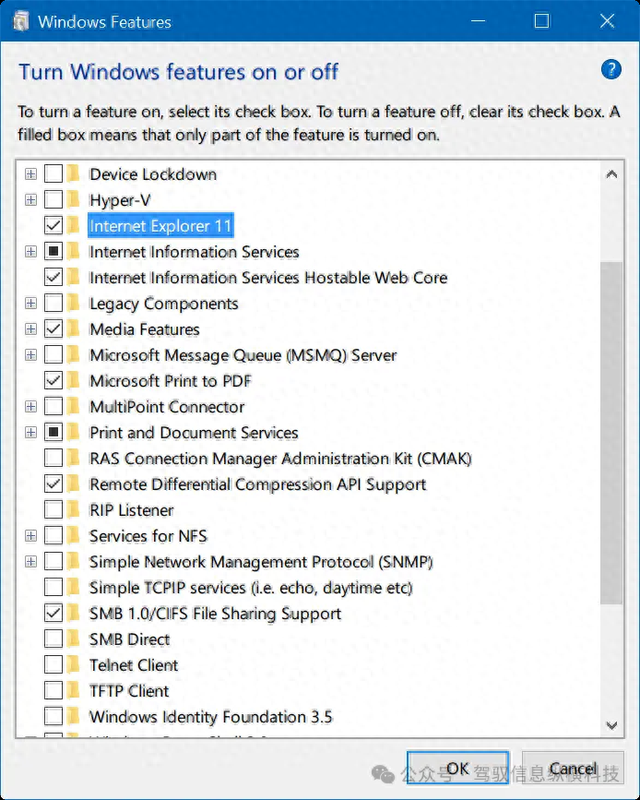
你不能使用此方法关闭Windows 10中的内置应用程序。此外,关闭某个功能不会将其从Windows 10中删除。如果你想完全摆脱Windows 10的功能,你需要使用Windows 10 ISO图像自定义工具,如NTLite。
如前所述,Windows 10不允许你打开或关闭所有功能。一些功能对操作系统的平稳运行至关重要,而其他一些功能,如“开始”菜单和“文件资源管理器”,可以通过安装第三方替代品来关闭。
打开或关闭Windows 10中的功能
按照以下说明打开或关闭Windows 10功能。
1、打开控制面板,方法是在「开始」菜单或任务栏搜索字段中键入控制面板,然后按Enter键。
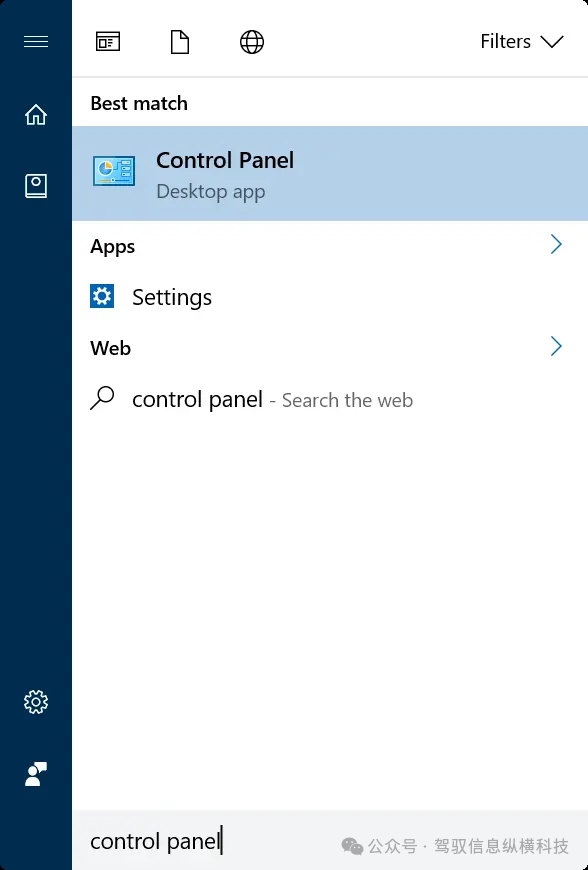
2、在“程序”部分下,单击“卸载程序”链接。这将打开“程序和功能”窗口。
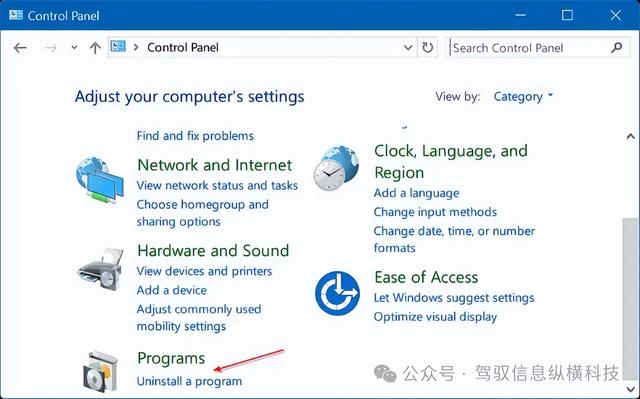
3、在“程序和功能”窗口的左侧窗格中,单击链接中的“启用或关闭Windows功能”以打开Windows功能窗口,其中包含可以打开或关闭的功能列表。
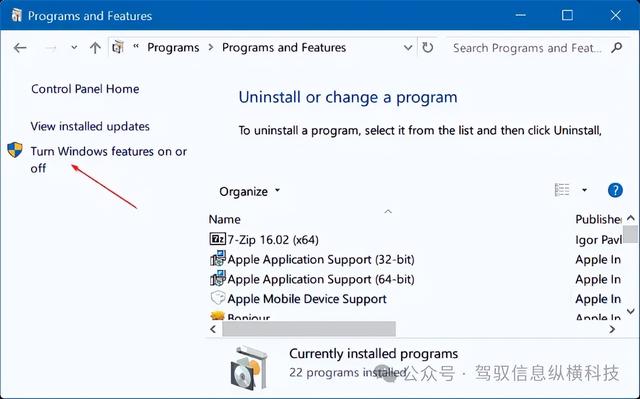
4、浏览功能列表。如果选中某个功能旁边的复选框,则表示该功能已打开。完整的复选框表示仅打开该功能的一部分。
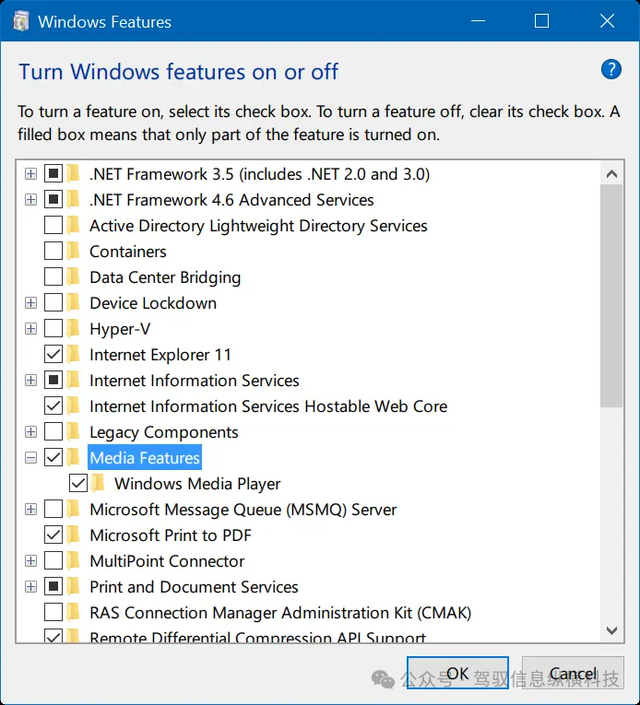
5、单击加号图标可查看该类别下的所有功能。例如,你可以通过展开“媒体功能”来查看Windows Media Player。
要关闭某项功能,请取消选中该功能旁边的复选框。当你看到以下确认对话框时,单击“是”按钮关闭该功能。可能会要求你打开或关闭某个功能。
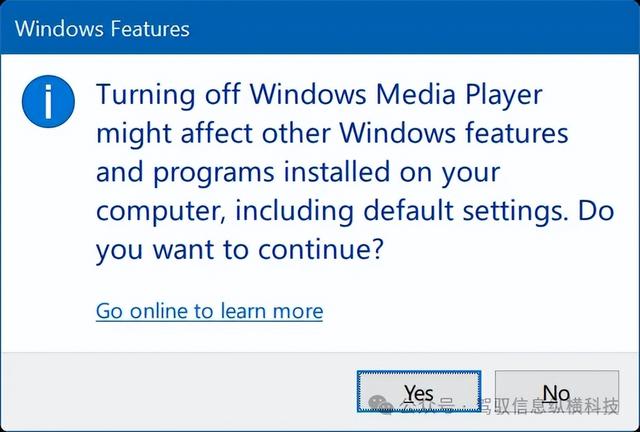
我们建议你只关闭不再使用或更喜欢使用第三方软件而不是默认软件的功能。
 鲁公网安备37020202000738号
鲁公网安备37020202000738号